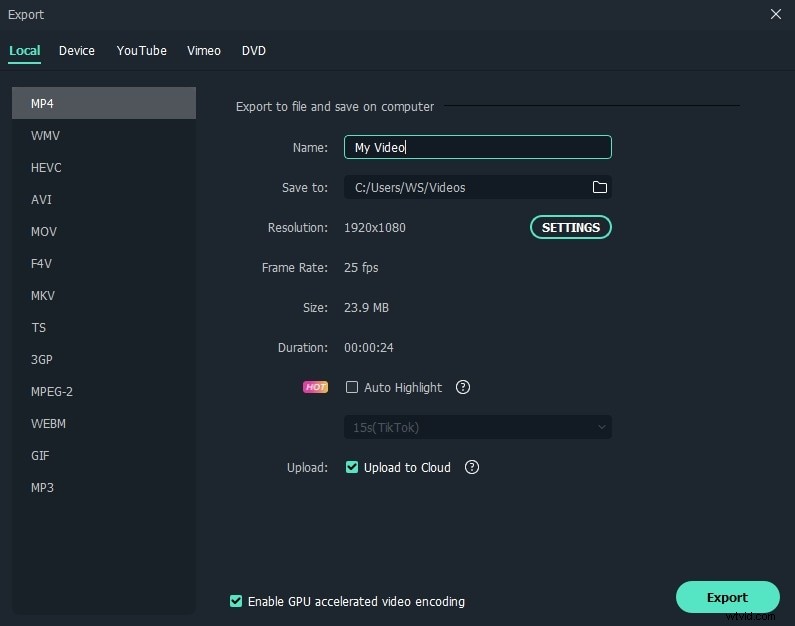A muchas personas les gustaría saber cómo hacer una película de calidad para compartir con familiares y amigos. En realidad, hacer una impresionante película casera a partir de tus clips en bruto no es tan difícil. De hecho, si obtiene un productor de películas de calidad, puede ser fácil crear una película increíble que sorprenda a cualquiera.
Wondershare Filmora (originalmente Wondershare Video Editor), diseñado tanto para usuarios profesionales como ocasionales, es un creador de películas de calidad para que todos lo usen fácilmente. Cuenta con una interfaz elegante e intuitiva y edición de video basada en la línea de tiempo que le permite controlar cada elemento con precisión. También proporciona fuentes integrales de textos, efectos, introducciones/créditos, transiciones y sonidos que llevarán su video al siguiente nivel. En general, es una gran ayuda para convertir sus videos cotidianos en videos de alta calidad, perfectos para compartir. Siga los sencillos pasos a continuación para crear su obra maestra ahora.


Después de descargar e instalar este programa, ejecútelo. Acostúmbrate a su ventana principal muy pronto y comienza a crear una película en alta calidad.
1Importa tus archivos multimedia
Este editor de video de calidad ofrece dos formas flexibles de importar videos. Puede elegir cualquiera de ellos a continuación:
1) Haga clic en "Importar" para buscar su carpeta de archivos en la computadora y seleccione los archivos que necesita por lotes.
2) Arrastre y suelte sus archivos de video directamente en la Biblioteca multimedia.
Cuando los cargue todos sin problemas, haga doble clic en un clip de video para obtener una vista previa en la ventana de vista previa derecha. También puede tomar instantáneas de sus escenas favoritas libremente haciendo clic en el ícono de la cámara.
Obtenga más información sobre la importación
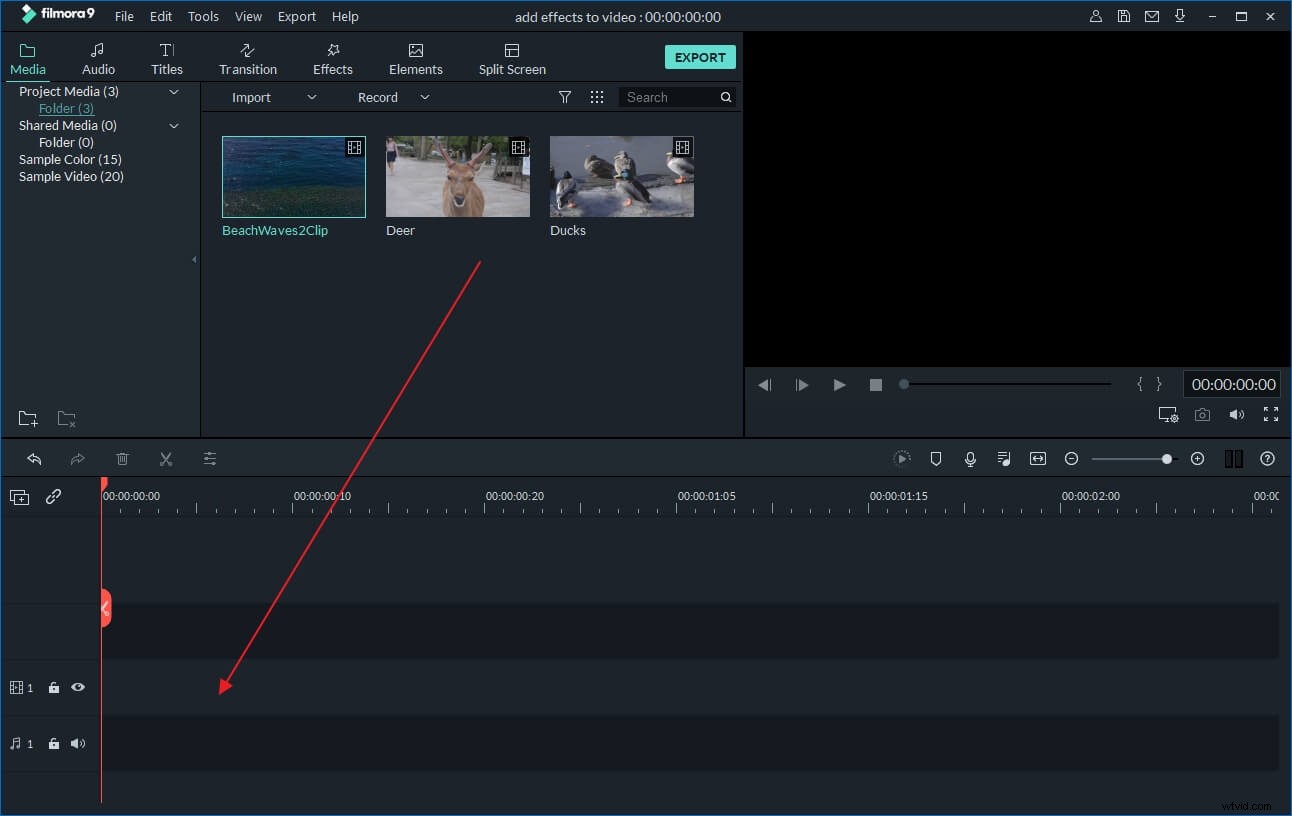
2Editar video con precisión y rapidez
Con la edición precisa basada en la línea de tiempo y el conveniente panel de edición ofrecido, crear películas de calidad puede ser fácil y rápido. Haga clic con el botón derecho en un clip de video en la línea de tiempo para abrir un menú y luego elija todas las herramientas de video básicas como recortar, dividir, cortar, pegar, eliminar audio y más.
Más información sobre consejos básicos de edición de vídeo
Consejos: Puede usar el zoom de la línea de tiempo para acercar o alejar la línea de tiempo, de modo que pueda ubicar rápidamente el lugar que desea.
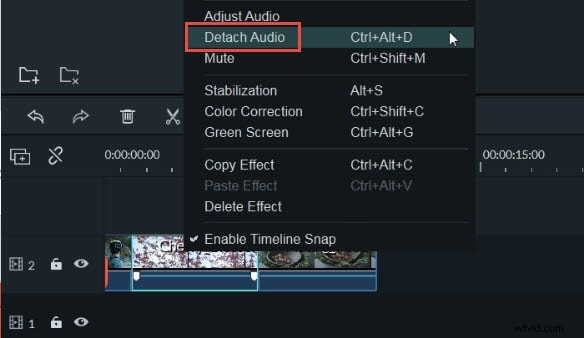
3Mejora el video con transiciones y efectos
Este creador de películas de calidad también lleva su video al siguiente nivel con hermosas transiciones y efectos. Encima de la línea de tiempo, hay cientos de plantillas gratuitas incluidas en las pestañas "Títulos", "Intro/Créditos", "Transiciones", "Efectos", "Sonidos". Seleccione uno ideal para aplicar al lugar que desee con un solo clic. Cuando esté en su lugar, puede personalizar aún más su duración y animación. Hay más de 300+ efectos, incluyendo moda, belleza, ambientación japonesa. Revíselo ahora.
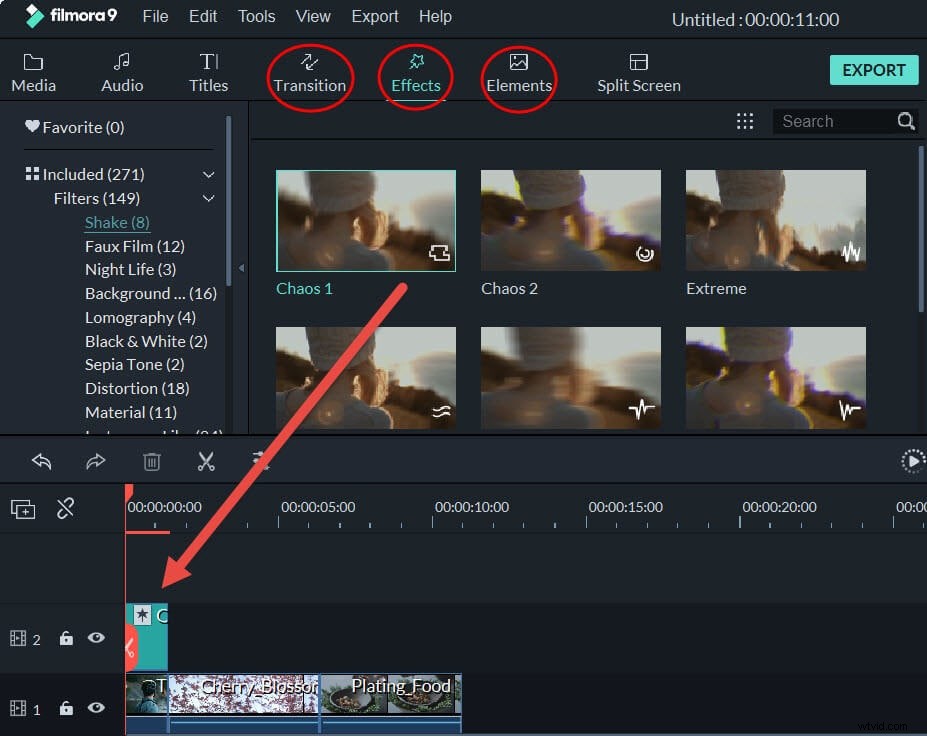
Además, este editor de películas de calidad proporciona algunos efectos de video geniales como Tilt-shift, Jump Cut, Close-up, Mosaic, Face-off, etc. para hacer que su video sea aún más ingenioso. Y también admite agregar un logotipo a todos sus videos creados para crear su propia marca.
Obtenga más información sobre los consejos de edición avanzada de videos
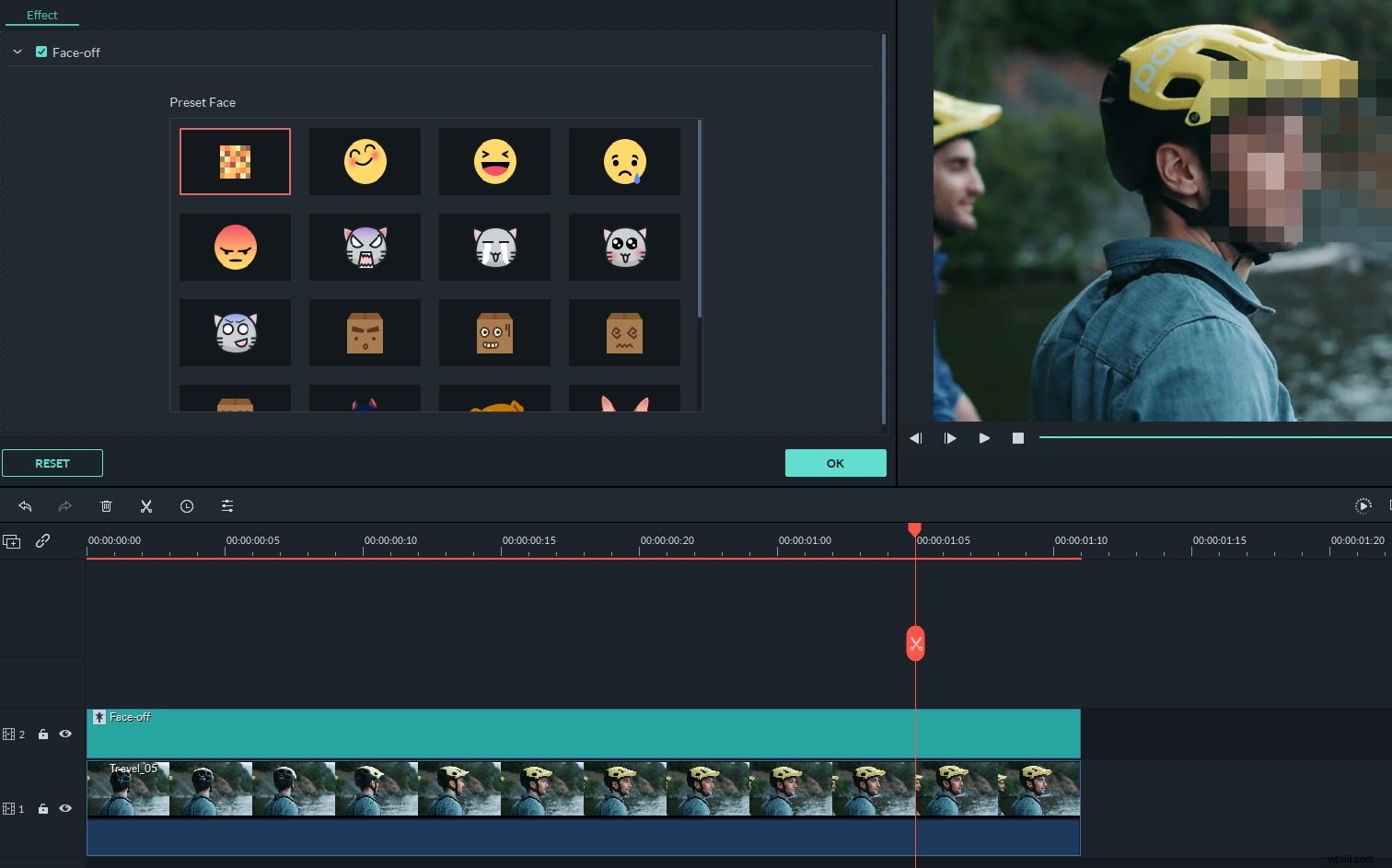
4Produzca su video en alta calidad
Cuando esté satisfecho con el resultado en la ventana de vista previa, simplemente haga clic en "Exportar" para exportar su video en varias opciones. Puede publicarse en YouTube y colocarse en su Facebook, Twitter, grabarse en DVD, archivo de imagen ISO, guardarse en su computadora en varios formatos o transferirse a un dispositivo específico para disfrutarlo mientras viaja.